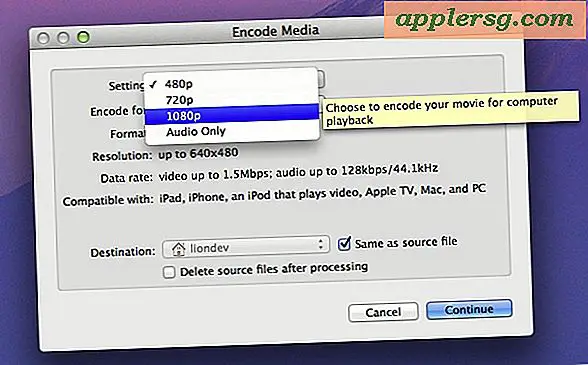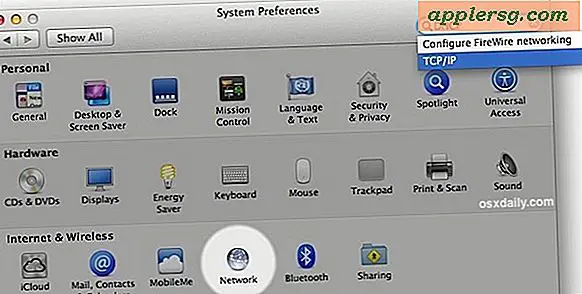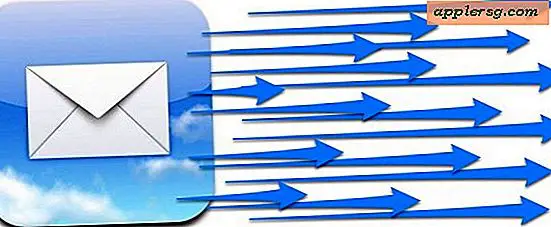Cara Mengambil File yang Dihapus
Beberapa hal lebih mematikan pikiran daripada menyadari bahwa 20 jam waktu Anda menjadi sia-sia ketika Anda secara tidak sengaja menghapus file yang berisi pekerjaan Anda. Untungnya, Anda mungkin bisa menyelamatkan kerja keras Anda. Windows 7 menawarkan dua fitur bermanfaat untuk memulihkan file yang terhapus. Yang pertama adalah Recycle Bin, yang menyimpan file yang dihapus sampai Anda menghapusnya secara permanen. Bahkan jika Anda mengosongkan Recycle Bin atau memilih untuk mengabaikannya saat menghapus file, Anda mungkin dapat mengakses versi sebelumnya dari file yang dihapus melalui salinan bayangan, yang merupakan fitur yang terkait dengan Pemulihan Sistem.
Tempat sampah
Tekan "Win-E" untuk membuka Windows Explorer.
Klik "Recycle Bin" di panel kiri.
Tahan tombol "Ctrl" dan klik beberapa file untuk memilihnya.
Klik "Pulihkan Item yang Dipilih."
Kembalikan Versi Sebelumnya
Tekan "Win-E" untuk membuka Windows Explorer dan arahkan ke folder yang sebelumnya berisi file yang dihapus.
Klik kanan pada folder dan pilih "Pulihkan Versi Sebelumnya."
Klik dua kali tanggal terbaru dalam daftar Versi Sebelumnya.
Tahan "Ctrl" dan klik beberapa file untuk memilihnya.
Seret dan jatuhkan file ke lokasi folder lain untuk menyalinnya di sana.
Tips
Beberapa program, seperti Microsoft Word dan Excel, memiliki fitur pencadangan asli, sehingga Anda juga dapat memulihkan file yang belum disimpan melalui aplikasi tersebut.
Jika sebelumnya Anda telah mencadangkan hard drive, Anda dapat mengambil file yang dihapus dari arsip cadangan.
Peringatan
Salinan bayangan dibatasi oleh tanggal pembuatan, sehingga file kemungkinan akan berumur setidaknya satu hari dan mungkin tidak menyertakan pembaruan terkini. Saat memulihkan file yang terhapus, selalu coba opsi Recycle Bin terlebih dahulu.